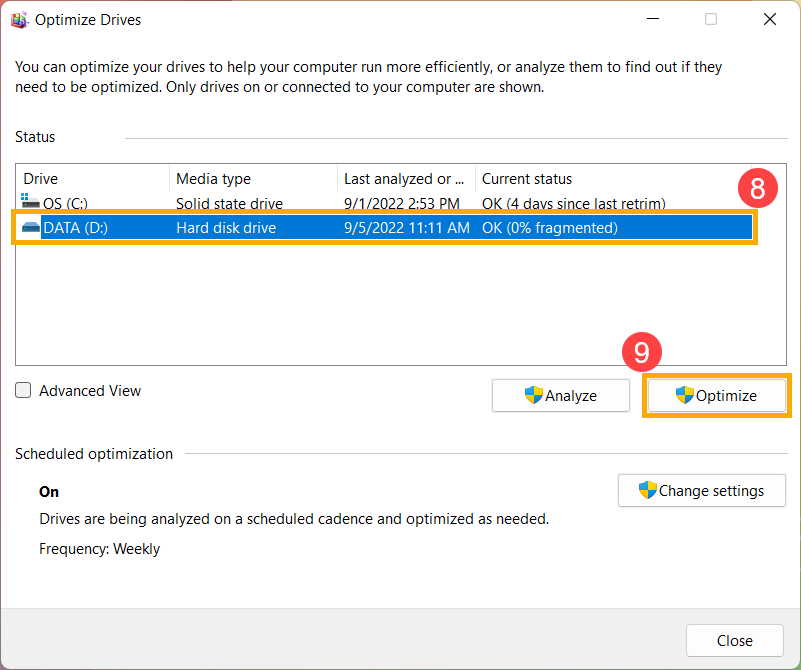Assuntos relacionados
[Windows 11/10] Como otimizar sua experiência de jogo
Produtos aplicáveis: Notebook, desktop, PC tudo-em-um, dispositivo portátil para jogos
A experiência de jogo pode ser diferente porque cada dispositivo tem hardware e software diferentes. Este artigo descreve algumas configurações gerais para otimizar sua experiência de jogo.
Para fornecer instruções mais detalhadas, você também pode clicar no link do vídeo da ASUS no YouTube abaixo para saber mais sobre Como otimizar a experiência de jogo.
https://www.youtube.com/watch?v=tlhDvSoMpb4
Consulte as instruções correspondentes com base no sistema operacional Windows atual do seu dispositivo:
Sistema operacional Windows 11
Check the recommended specifications from game website
Você pode verificar o especificações recomendadas no site do jogo para garantir que seu dispositivo atenda aos requisitos. Se o seu dispositivo não estiver qualificado para o jogo, você poderá ajustar as configurações do jogo para ter uma melhor experiência de jogo. Caso contrário, você poderá usar outro dispositivo que atenda aos requisitos recomendados para o jogo.
Por exemplo: PUBG: BATTLEGROUNDS
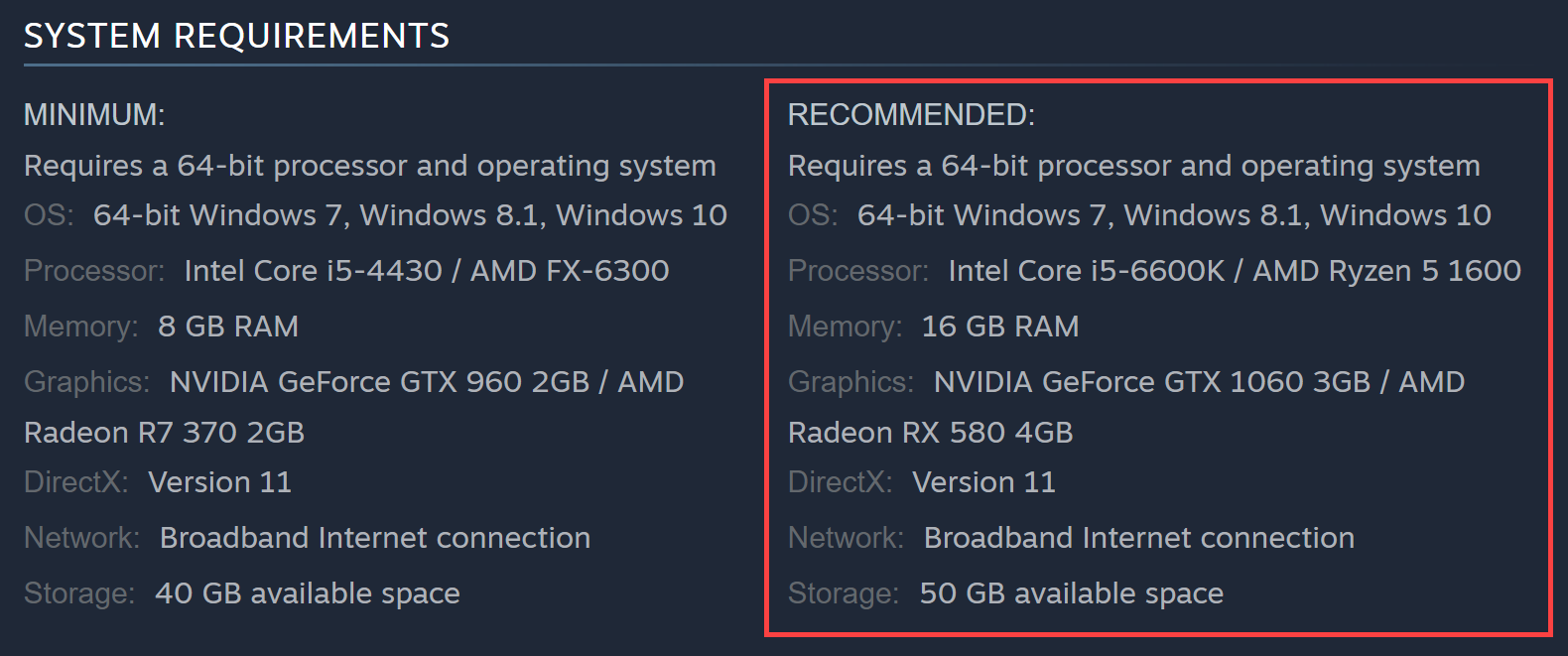
Atualize e confirme os pacotes de BIOS / Windows / drivers com a versão mais recente em seu dispositivo..;
A atualização do software geralmente ajuda na estabilidade e na otimização do sistema, portanto, recomendamos que você verifique e atualize com frequência a versão mais recente do seu dispositivo. Aqui você pode saber mais sobre Como atualizar o BIOS:
Como atualizar a versão do BIOS no sistema Windows
Como usar o EZ Flash para atualizar a versão do BIOS
(Para produtos para desktop, consulte ASUS Motherboard EZ Flash 3 - Introdução)
Para executar a atualização do Windows e a atualização de drivers, aqui você pode saber mais sobre:
Como executar o Windows Update
Como atualizar drivers via System Update no MyASUS
Defina o jogo como o gráfico discreto usado
Se o seu dispositivo tiver gráficos discretos (dGPU), a dGPU terá melhor desempenho gráfico do que a GPU integrada. Recomendamos definir a dGPU como o processador gráfico preferencial para jogos a fim de otimizar a experiência de jogo;
Aqui você pode saber mais sobre Como configurar a dGPU para obter alto desempenho gráfico.
A Microsoft modificou a prioridade do processador gráfico preferencial no Windows 10, versão 2004, e a prioridade do processador gráfico preferencial nas configurações do Windows de alguns aplicativos é maior do que a do painel de controle do fornecedor de gráficos (como o painel de controle da NVIDIA e o AMD Radeon Software). Recomendamos que você ajuste ambas as configurações, independentemente do tipo de processador. Nas configurações do Windows ou no painel de controle do fornecedor de gráficos. Aqui você pode saber mais sobre Como definir o aplicativo como a placa gráfica discreta usada.
Configurações do software Armoury Crate
Nota: A caixa Armoury suporta somente notebooks para jogos, desktops para jogos e dispositivos portáteis para jogos;
O Armoury Crate é um aplicativo integrado desenvolvido para a série ASUS ROG e a série TUF de laptops e desktops para jogos, e você pode ajustar rapidamente o desempenho do sistema e as configurações relacionadas por meio do Armoury Crate. Aqui você pode saber mais sobre Introdução ao Armoury Crate. A seguir, algumas sugestões para otimizar a experiência de jogo:
Modo HyperFan
Ele pode fornecer ajustes rápidos de desempenho do sistema, e cada modo tem configurações padrão diferentes de desempenho de CPU e GPU, resfriamento, redução de ruído e economia de energia, por exemplo, Windows®, Silent, Performance, Turbo, Manual e Tablet/Vertical.
Para ter a melhor experiência de jogo, recomendamos que você ajuste as configurações do ventilador para Modo turbo. Esse modo configura o desempenho do sistema como a principal prioridade e mantém o alto desempenho.
Nota: o modo Turbo só está disponível quando o adaptador está conectado;
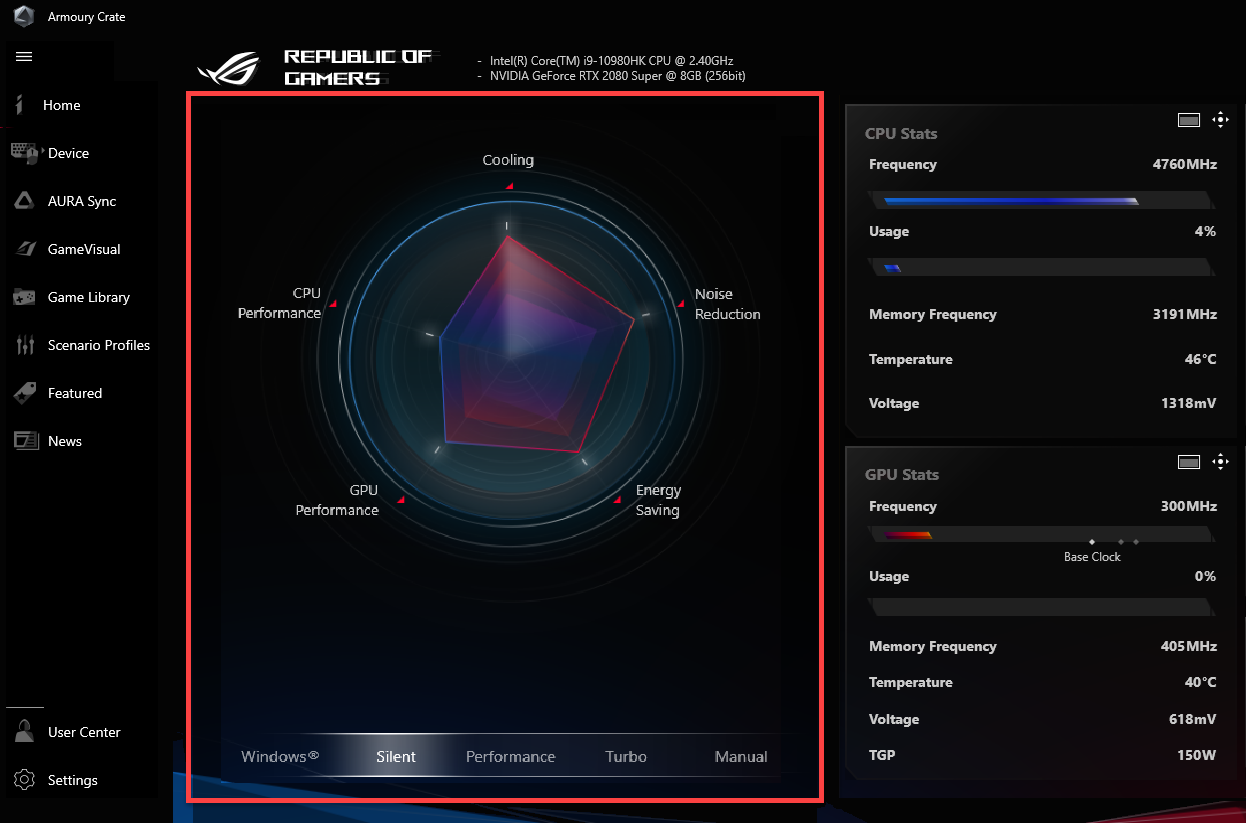
Libere a memória ocupada
DispositivoⒶ > SistemaⒷ > MemóriaⒸ: Você pode selecionar os aplicativos e liberar a memória ocupada durante o jogo;
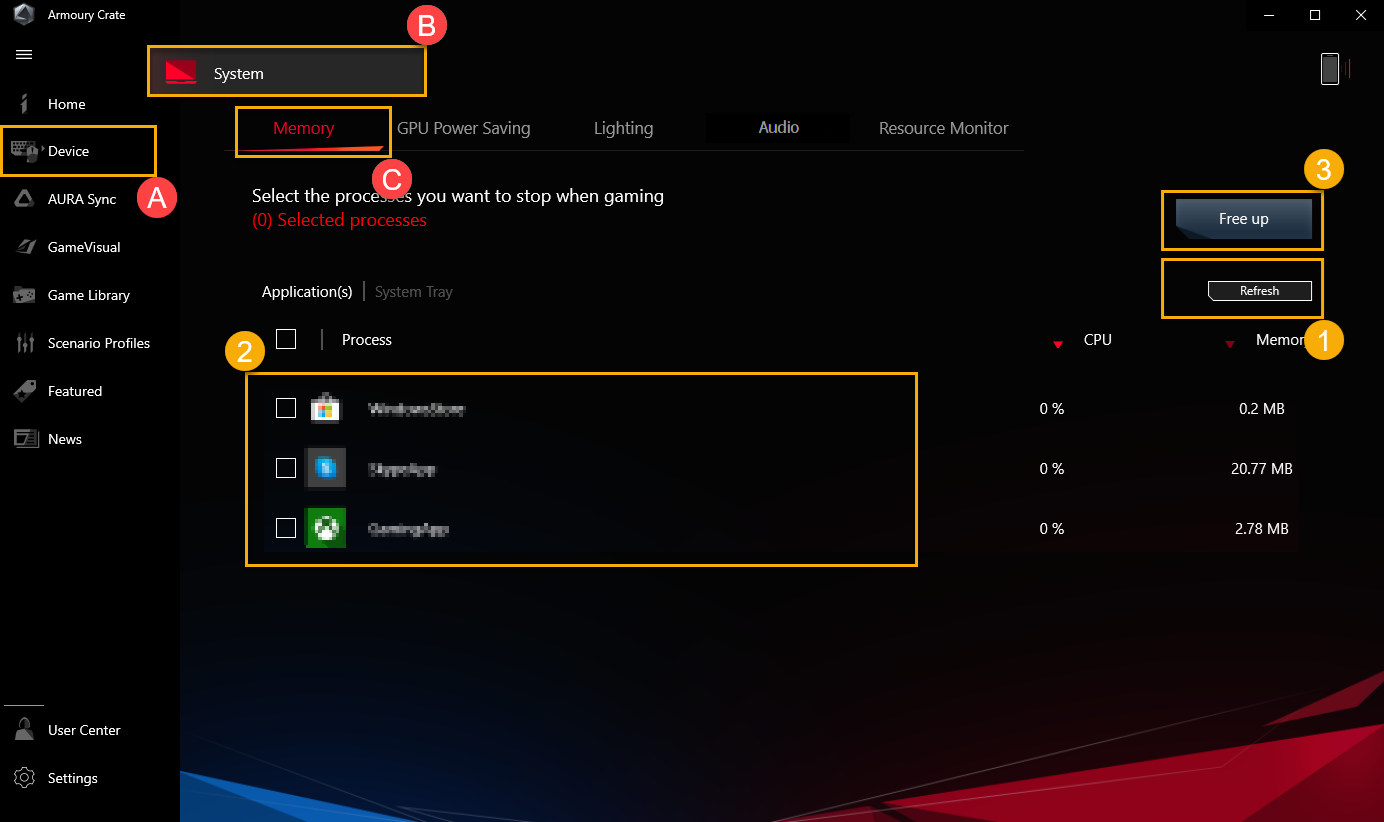
- Refresh①: Para selecionar "Atualizar", ele listará os aplicativos que estão ocupando memória no momento;
- Aplicativos②: Para exibir a lista de aplicativos, qual aplicativo está ocupando memória no momento.
- Free Up③: Ao selecionar "Free Up", a memória ocupada pelo aplicativo selecionado será liberada.
Economia de energia da GPU
Você pode alternar o modo GPU ou fechar os aplicativos que estão usando a GPU no momento para economizar energia;
Para ter a melhor experiência de jogo, recomendamos que você ajuste a GPU Mode to Ultimate. Ir para DispositivoⒶ > GPU Power SavingⒷ > Modo GPUⒸ.
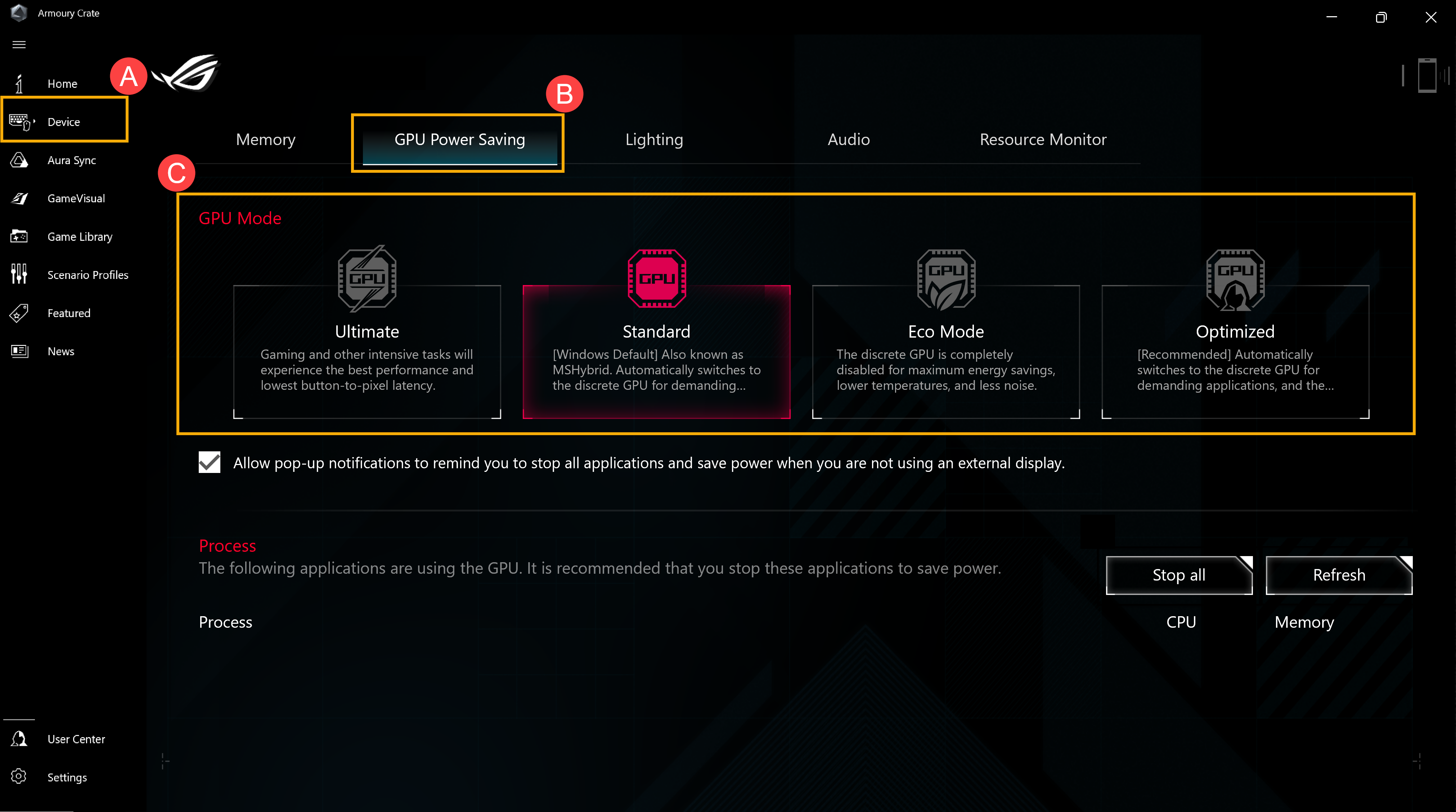
GameVisual
O GameVisual é uma ferramenta de gerenciamento de cores de tela que oferece vários cenários de cores de tela para proporcionar a melhor experiência visual pessoal, como os modos Padrão, Corrida, Cenário, RTS/RPG, FPS, Cinema, Eyecare e Vívido. Você pode selecionar um modo apropriado com base no jogo que está jogando. Aqui você pode saber mais sobre Introdução ao GameVisual.
Otimizar o sistema Windows para melhorar o desempenho
Há algumas maneiras de ajudar a otimizar o desempenho do sistema Windows para melhorar sua experiência com jogos:
Reinicie seu PC
Reiniciar regularmente o dispositivo fechará todos os softwares em execução no PC e ajudará a melhorar a experiência de jogo, pois alguns aplicativos em execução estão ocupando o desempenho do sistema.
Feche aplicativos em segundo plano desnecessários
Alguns aplicativos podem ocupar recursos do sistema em segundo plano sem que você os perceba, portanto, é possível fechar os aplicativos desnecessários por meio do Gerenciador de Tarefas. Aqui você pode saber mais sobre Como usar o Gerenciador de Tarefas para verificar o desempenho do dispositivo.
Se não for mais usar o aplicativo, você poderá removê-lo. Aqui você pode saber mais sobre Como desinstalar aplicativos.
Instale o jogo na SSD (unidade de estado sólido);
O SSD tem uma velocidade de leitura/gravação melhor do que a do HDD (unidade de disco rígido) original e também pode otimizar sua experiência em jogos. Aqui você pode saber mais sobre Como verificar as informações das unidades atualmente instaladas.
Otimizar e desfragmentar a unidade por meio do Windows
Note: Otimizar e desfragmentar o SSD não melhora o desempenho, mas reduz sua capacidade. Portanto, recomendamos otimizar e desfragmentar a unidade de HDD somente se o jogo estiver instalado nela;
- Digite e pesquise [Explorador de arquivos] na barra de pesquisa do Windows①, depois clique em [Abrir]②.
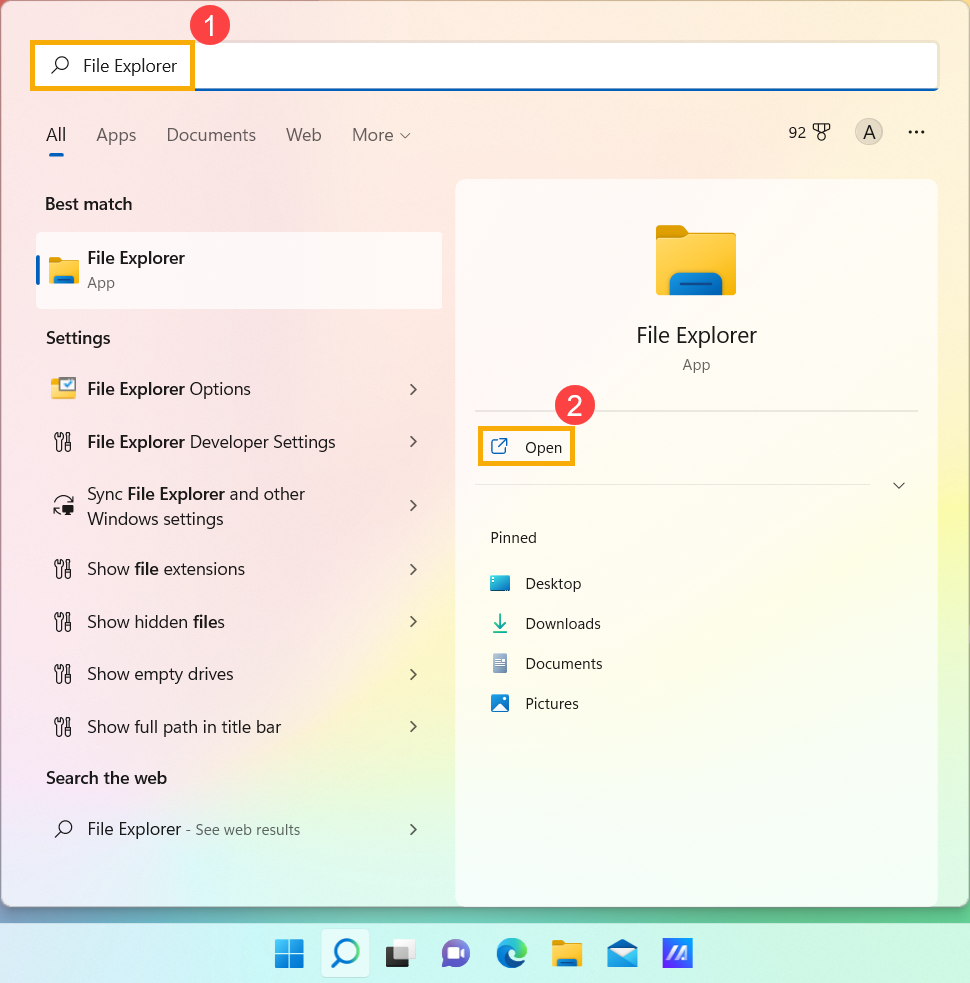
- Na janela do File Explorer, clique em [Este PC]③.
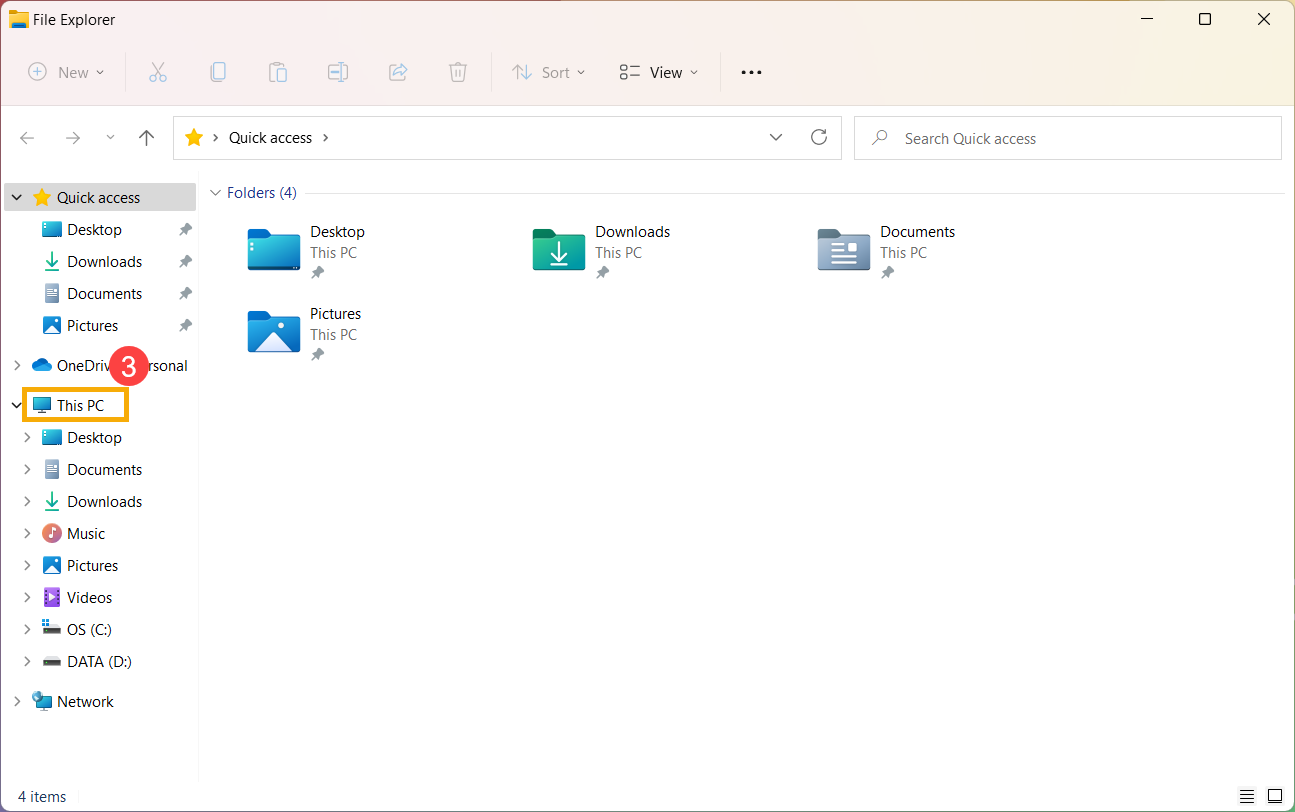
- Na janela Este PC, selecione para o [unidade de disco com o jogo instalado] e clique com o botão direito do mouse no ícone④, depois clique em [Propriedades]⑤.
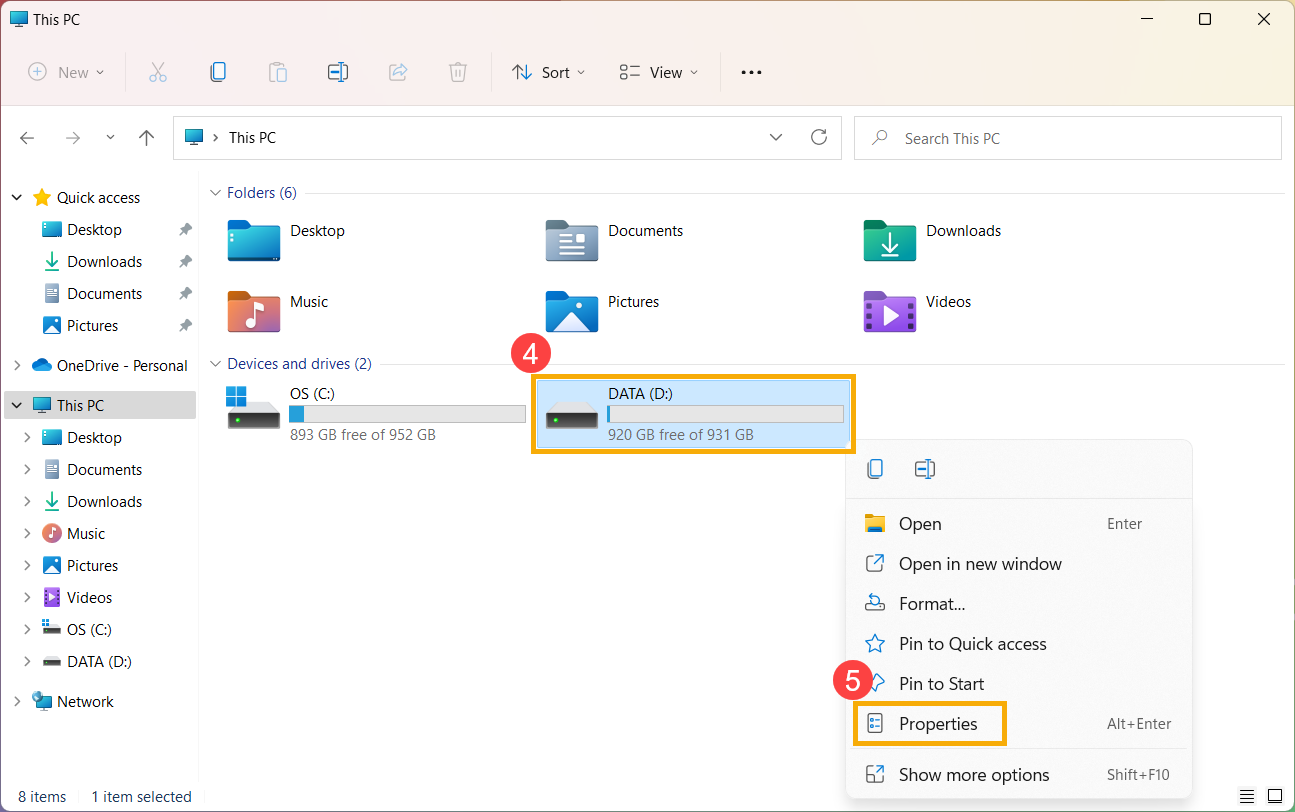
- Select [Tools] tab⑥, depois clique em [Otimizar] na seção Otimizar e desfragmentar a unidade⑦.
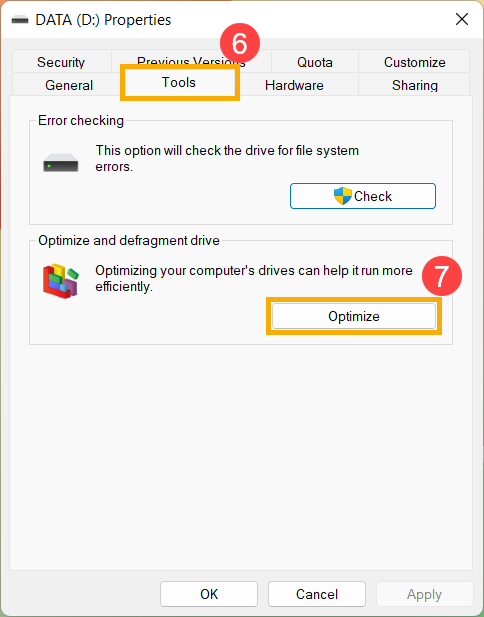
- Selecione o [unidade de disco com o jogo instalado]⑧, depois clique em [Otimizar]⑨. O sistema começará a otimizar sua unidade automaticamente.
Connect AC adapter and choose power mode
Ao jogar, recomendamos conectar o adaptador CA para proporcionar desempenho suficiente e manter a CPU e a GPU com status de alta frequência. Além disso, altere o modo de energia para Melhor desempenho. Aqui você pode saber mais sobre Alterar o modo e o plano de energia.
- Digite e pesquise [Configurações de energia, suspensão e bateria] na barra de pesquisa do Windows① e, em seguida, clique em [Abrir]②.
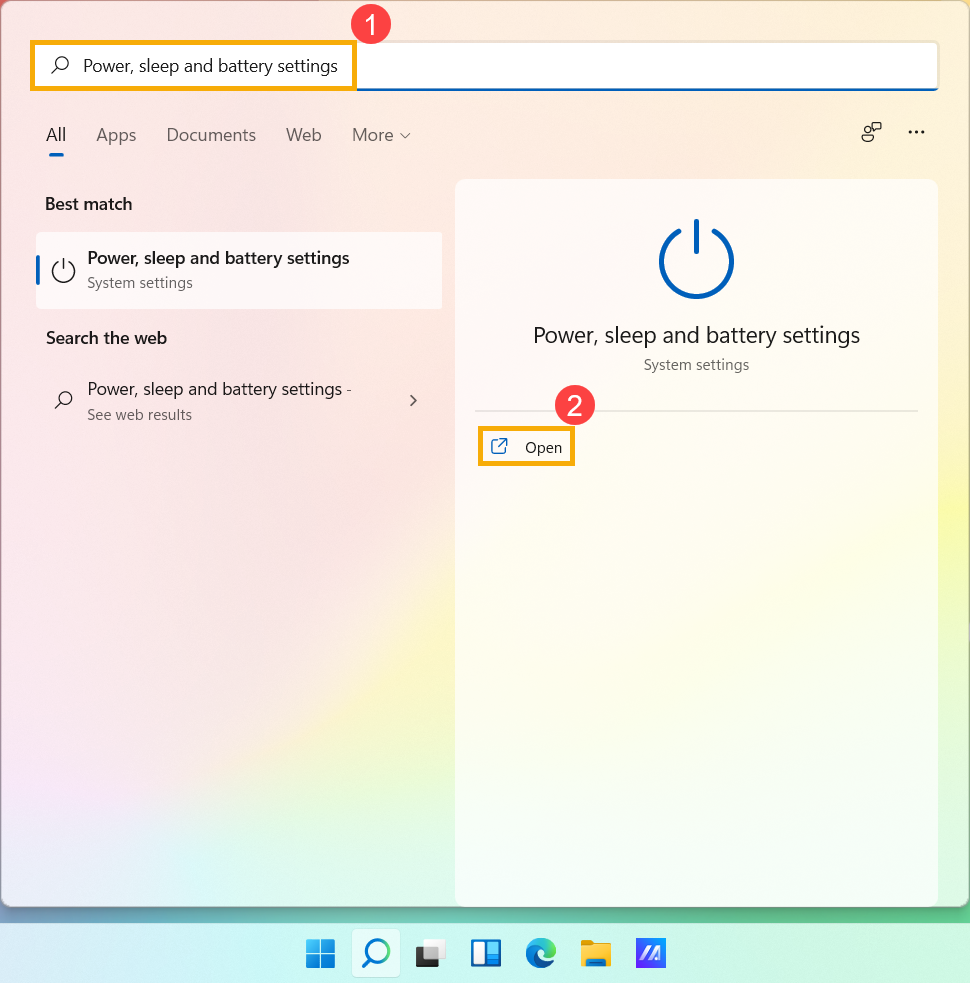
- No campo Modo de energia, clique no menu de rolagem para escolher Melhor desempenho③.
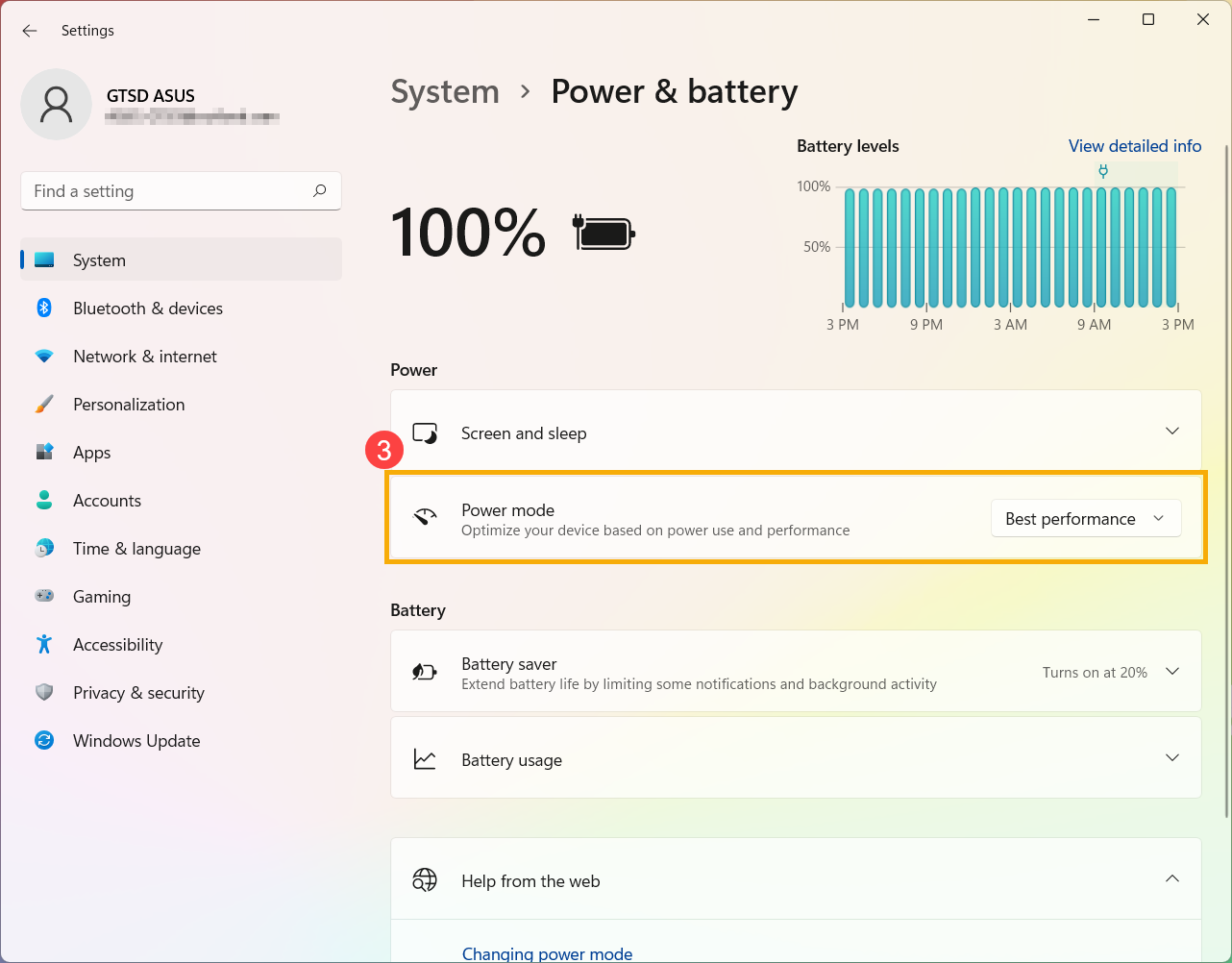
Ajuste a resolução e os gráficos para configurações baixas
Alguns jogos não foram projetados para alta resolução e algumas GPUs não têm o melhor desempenho em alta resolução, portanto, recomendamos que você use as configurações gráficas padrão nos jogos. Se ainda assim não atingir suas expectativas, você pode tentar ajustar as seguintes configurações gráficas nos jogos para obter o desempenho e a exibição adequados para os jogos:
- Resolução: Diminuindo a resolução da tela para obter melhor FPS (quadros por segundo);
- MSAA (Anti-aliasing de amostragem múltipla): MSAA é uma configuração comum em jogos para obter uma exibição suave;
- FXAA (Fast Approximate Anti-Aliasing): O FXAA é um algoritmo anti-aliasing para obter o efeito de linha de aliasing em objetos difusos;
- TXAA (Anti-aliasing temporal): Para reduzir a cintilação da tela enquanto os objetos se movem;
- Vsync (Sincronização vertical): O Vsync pode evitar o problema de tearing causado pela taxa de atualização diferente do jogo e do painel, mas bloqueará o FPS máximo, não superior à taxa de atualização do painel;
- Qualidade gráfica (textura, sombra, reflexão): O aprimoramento da qualidade gráfica proporcionará imagens extraordinárias, mas aumentará a computação do sistema e afetará o desempenho de FPS. Recomendamos ajustar a qualidade gráfica para obter sua experiência de jogo adequada;
Problema de superaquecimento
O problema de superaquecimento reduzirá o desempenho do sistema, você pode consultar Troubleshooting - Superaquecimento e problema com o ventilador para resolver o problema.
Conexão de rede
Se for um jogo on-line, você pode consultar os artigos a seguir para resolver o problema de conexão de rede:
Troubleshooting - How to fix the Wireless Network Problems
Sistema operacional Windows 10
Verifique as especificações recomendadas no site do jogo
Você pode verificar o especificações recomendadas no site do jogo para garantir que seu dispositivo atenda aos requisitos. Se o seu dispositivo não estiver qualificado para o jogo, você poderá ajustar as configurações do jogo para ter uma melhor experiência de jogo. Caso contrário, você poderá usar outro dispositivo que atenda aos requisitos recomendados para o jogo;
Por exemplo: PUBG: BATTLEGROUNDS
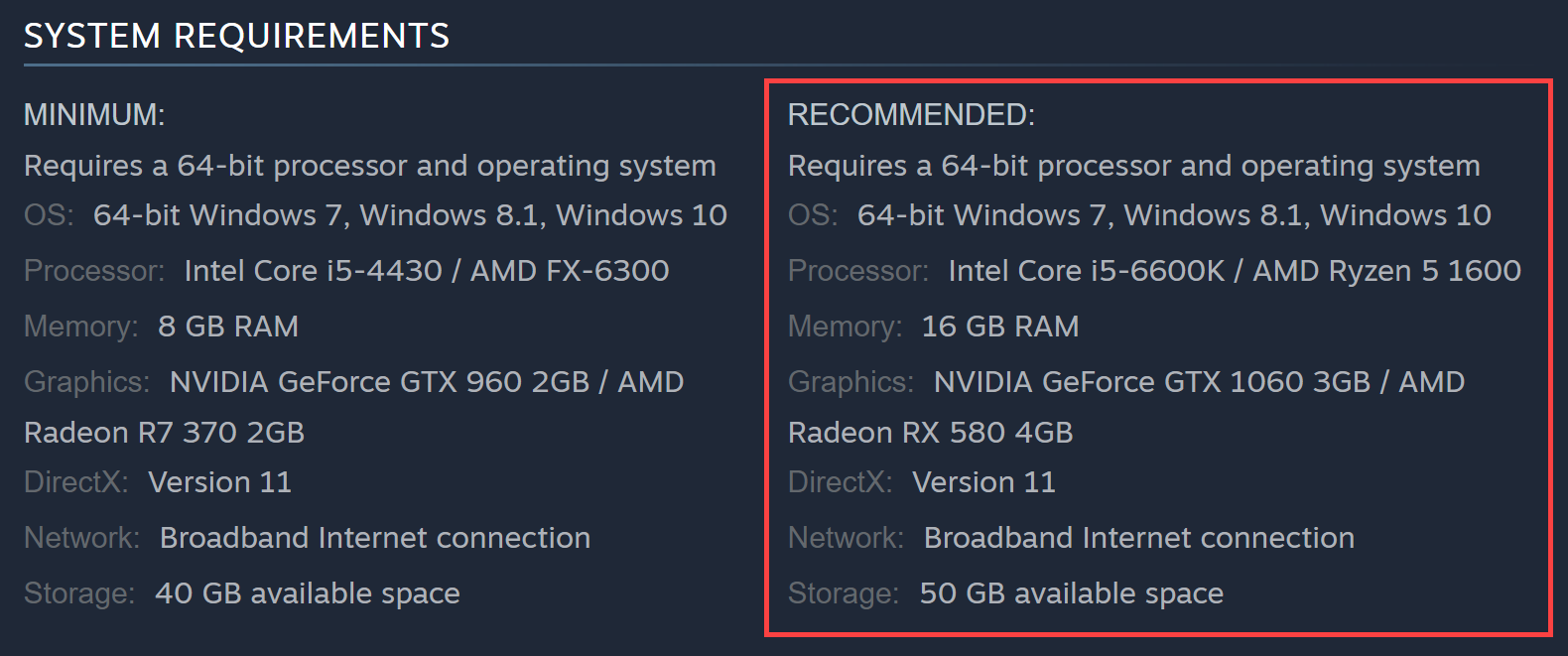
Atualize e confirme os pacotes de BIOS / Windows / drivers com a versão mais recente em seu dispositivo..;
A atualização do software geralmente ajuda na estabilidade e na otimização do sistema, portanto, recomendamos que você verifique e atualize com frequência a versão mais recente do seu dispositivo. Aqui você pode saber mais sobre Como atualizar o BIOS:
Como atualizar a versão do BIOS no sistema Windows
Como usar o EZ Flash para atualizar a versão do BIOS
(Para produtos para desktop, consulte ASUS Motherboard EZ Flash 3 - Introdução)
Para executar a atualização do Windows e a atualização de drivers, aqui você pode saber mais sobre:
Como executar o Windows Update
Como atualizar drivers via System Update no MyASUS
Defina o jogo como o gráfico discreto usado
Se o seu dispositivo tiver gráficos discretos (dGPU), a dGPU terá melhor desempenho gráfico do que a GPU integrada. Recomendamos definir a dGPU como o processador gráfico preferencial para jogos a fim de otimizar a experiência de jogo;
Aqui você pode saber mais sobre Como configurar a dGPU para obter alto desempenho gráfico.
A Microsoft modificou a prioridade do processador gráfico preferencial no Windows 10, versão 2004, e a prioridade do processador gráfico preferencial nas configurações do Windows de alguns aplicativos é maior do que a do painel de controle do fornecedor de gráficos (como o painel de controle da NVIDIA e o AMD Radeon Software). Recomendamos que você ajuste ambas as configurações, independentemente das configurações do Windows ou do painel de controle do fornecedor de gráficos. Aqui você pode saber mais sobre Como definir o aplicativo como a placa gráfica discreta usada.
Configurações do software Armoury Crate
Nota: A caixa Armoury suporta somente notebooks para jogos, desktops para jogos e dispositivos portáteis para jogos;
O Armoury Crate é um aplicativo integrado desenvolvido para a série ASUS ROG e a série TUF de laptops e desktops para jogos, e você pode ajustar rapidamente o desempenho do sistema e as configurações relacionadas por meio do Armoury Crate. Aqui você pode saber mais sobre Introdução ao Armoury Crate. A seguir, algumas sugestões para otimizar a experiência de jogo:
Modo HyperFan
Ele pode fornecer ajustes rápidos de desempenho do sistema, e cada modo tem configurações padrão diferentes de desempenho de CPU e GPU, resfriamento, redução de ruído e economia de energia, por exemplo, Windows®, Silent, Performance, Turbo, Manual e Tablet/Vertical;
Para ter a melhor experiência de jogo, recomendamos que você ajuste as configurações do ventilador para Modo turbo. Esse modo configura o desempenho do sistema como a principal prioridade e mantém o alto desempenho.
Observação: o modo turbo só está disponível quando o adaptador está conectado.
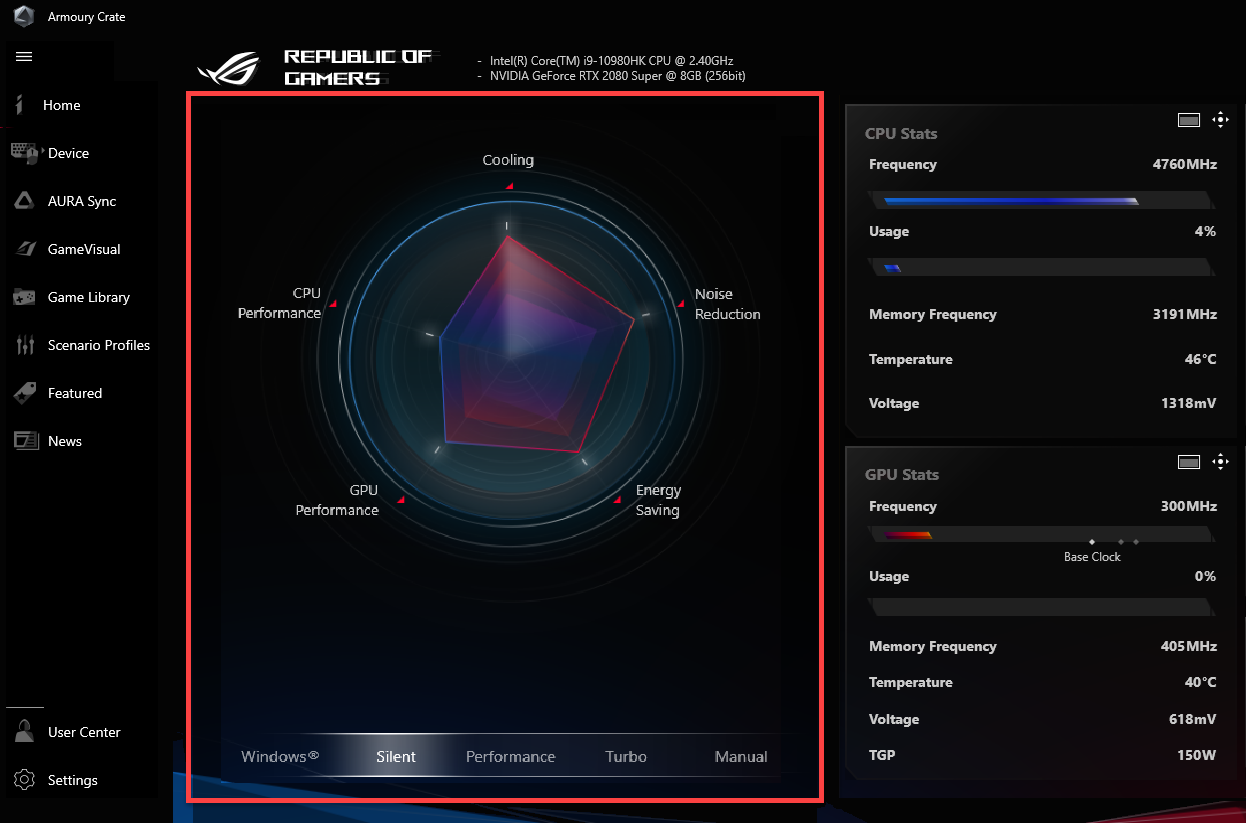
Libere a memória ocupada
DispositivoⒶ > SistemaⒷ > MemóriaⒸ: Você pode selecionar os aplicativos e liberar a memória ocupada durante o jogo;
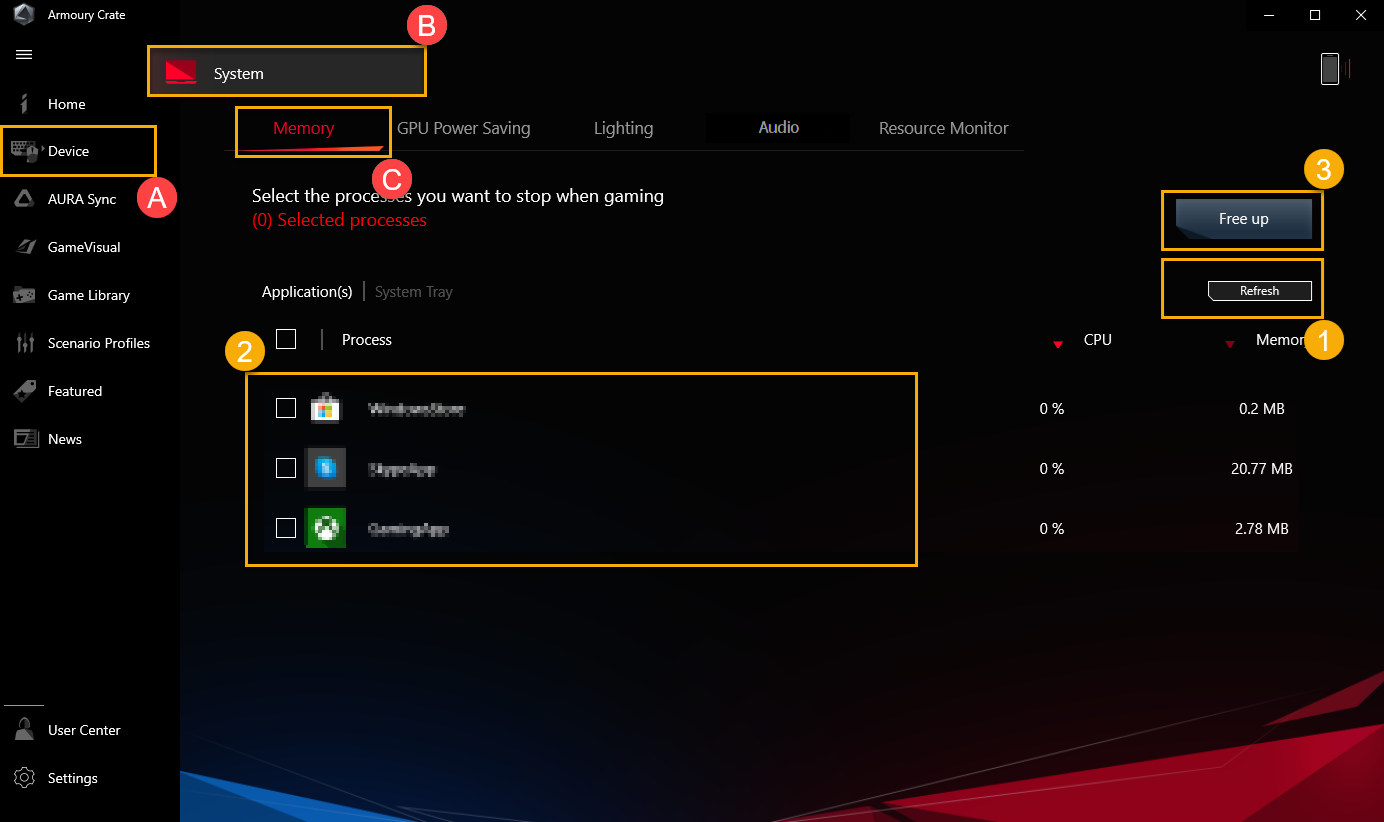
- Refresh①: Para selecionar "Atualizar", ele listará os aplicativos que estão ocupando memória no momento;
- Aplicativos②: Para exibir a lista de aplicativos, qual aplicativo está ocupando memória no momento.
- Free Up③: Ao selecionar "Free Up", a memória ocupada pelo aplicativo selecionado será liberada.
Economia de energia da GPU
Você pode alternar o modo GPU ou fechar os aplicativos que estão usando a GPU no momento para economizar energia;
Para ter a melhor experiência de jogo, recomendamos que você ajuste o GPU Mode para Ultimate. Vá para DispositivoⒶ > GPU Power SavingⒷ > Modo GPUⒸ.
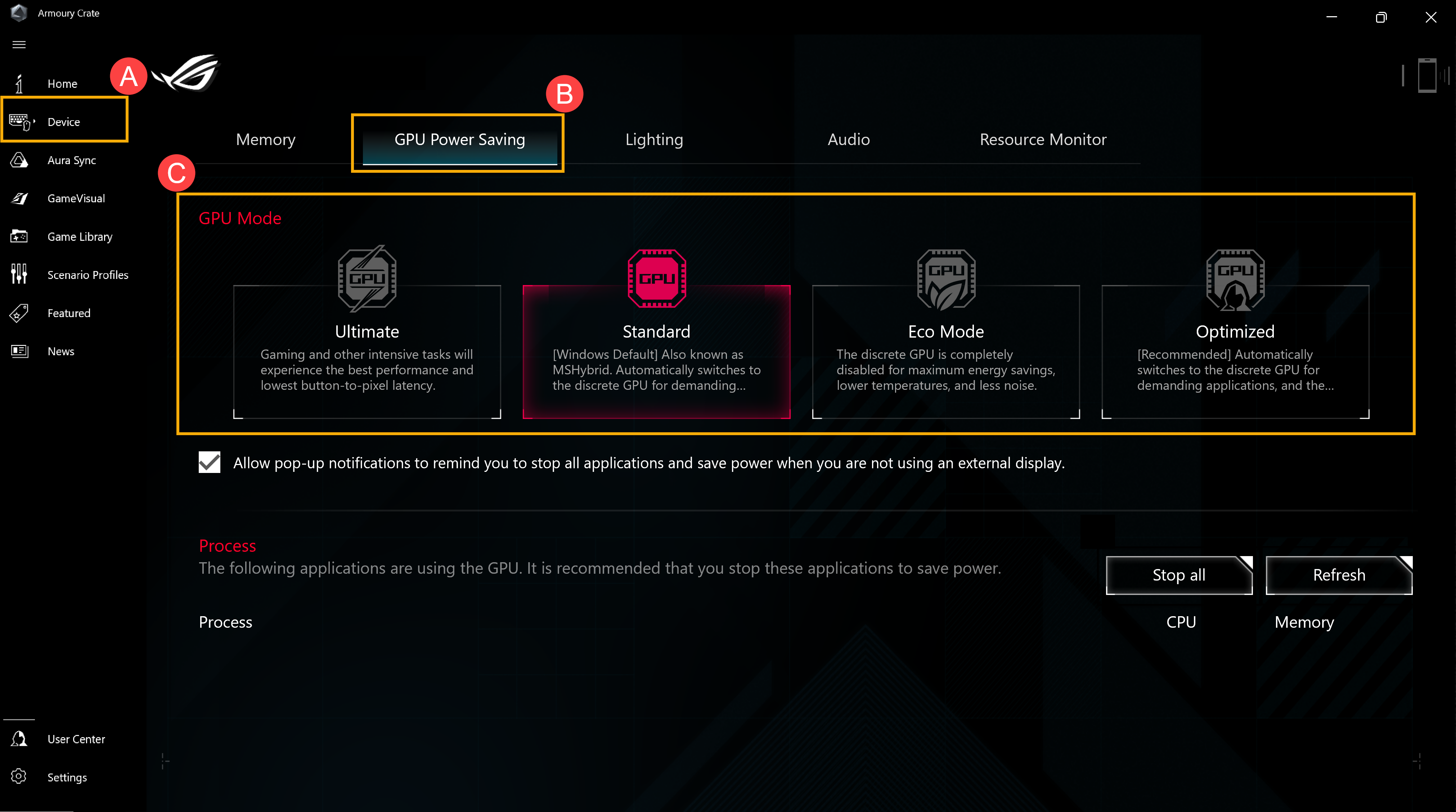
GameVisual
O GameVisual é uma ferramenta de gerenciamento de cores de tela que oferece vários cenários de cores de tela para proporcionar a melhor experiência visual pessoal, como os modos Padrão, Corrida, Cenário, RTS/RPG, FPS, Cinema, Eyecare e Vívido. Você pode selecionar um modo apropriado com base no jogo que está jogando. Aqui você pode saber mais sobre Introdução ao GameVisual.
Otimizar o sistema Windows para melhorar o desempenho
Há algumas maneiras de ajudar a otimizar o desempenho do sistema Windows para melhorar sua experiência de jogo:
Reinicie seu PC
Reiniciar regularmente o dispositivo fechará todos os softwares em execução no PC e ajudará a melhorar a experiência de jogo, pois alguns aplicativos em execução estão ocupando o desempenho do sistema;
Feche aplicativos em segundo plano desnecessários
Alguns aplicativos podem ocupar recursos do sistema em segundo plano sem que você os perceba, portanto, é possível fechar os aplicativos desnecessários por meio do Gerenciador de Tarefas. Aqui você pode saber mais sobre Como usar o Gerenciador de Tarefas para verificar o desempenho do dispositivo.
Se não for mais usar o aplicativo, você poderá removê-lo. Aqui você pode saber mais sobre Como desinstalar aplicativos.
Instale o jogo na SSD (unidade de estado sólido);
O SSD tem uma velocidade de leitura/gravação melhor do que a do HDD (unidade de disco rígido) original e também pode otimizar sua experiência em jogos. Aqui você pode saber mais sobre Como verificar as informações das unidades atualmente instaladas.
Otimizar e desfragmentar a unidade por meio do Windows
Nota: Otimizar e desfragmentar o SSD não melhora o desempenho, mas reduz sua capacidade. Portanto, recomendamos otimizar e desfragmentar a unidade de HDD somente se o jogo estiver instalado nela;
- Digite e pesquise [File Explorer] na barra de pesquisa do Windows①, depois clique em [Abrir]②.
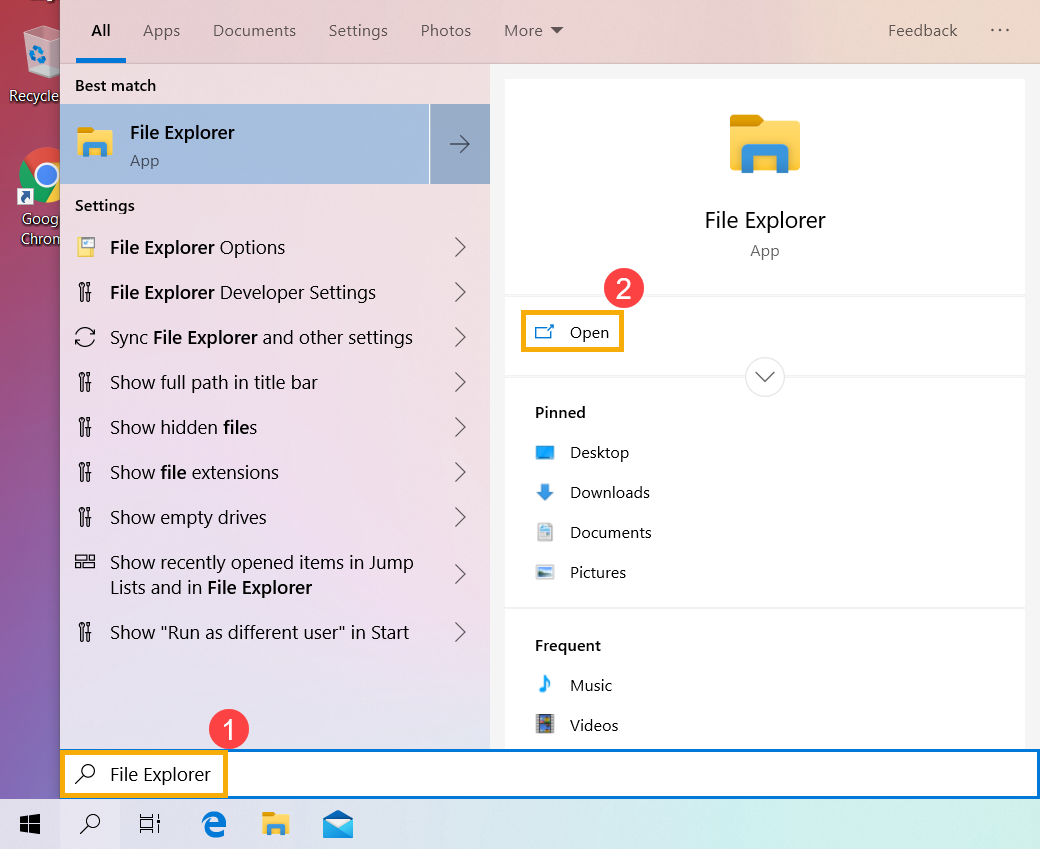
- Na janela do File Explorer, clique em [Este PC]③.
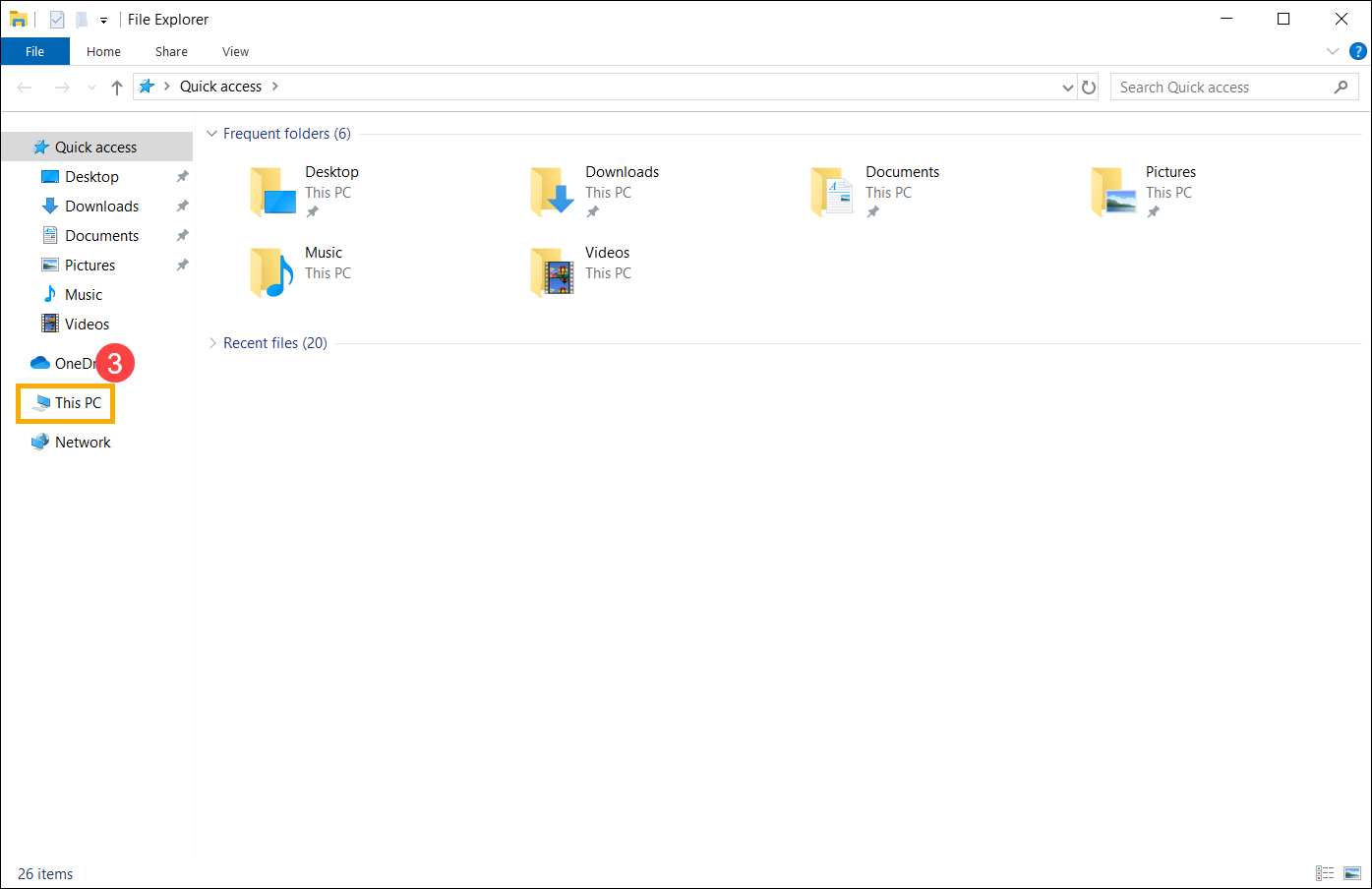
- Na janela Este PC, selecione para o [unidade de disco com o jogo instalado] e clique com o botão direito do mouse no ícone④, depois clique em [Propriedades]⑤.
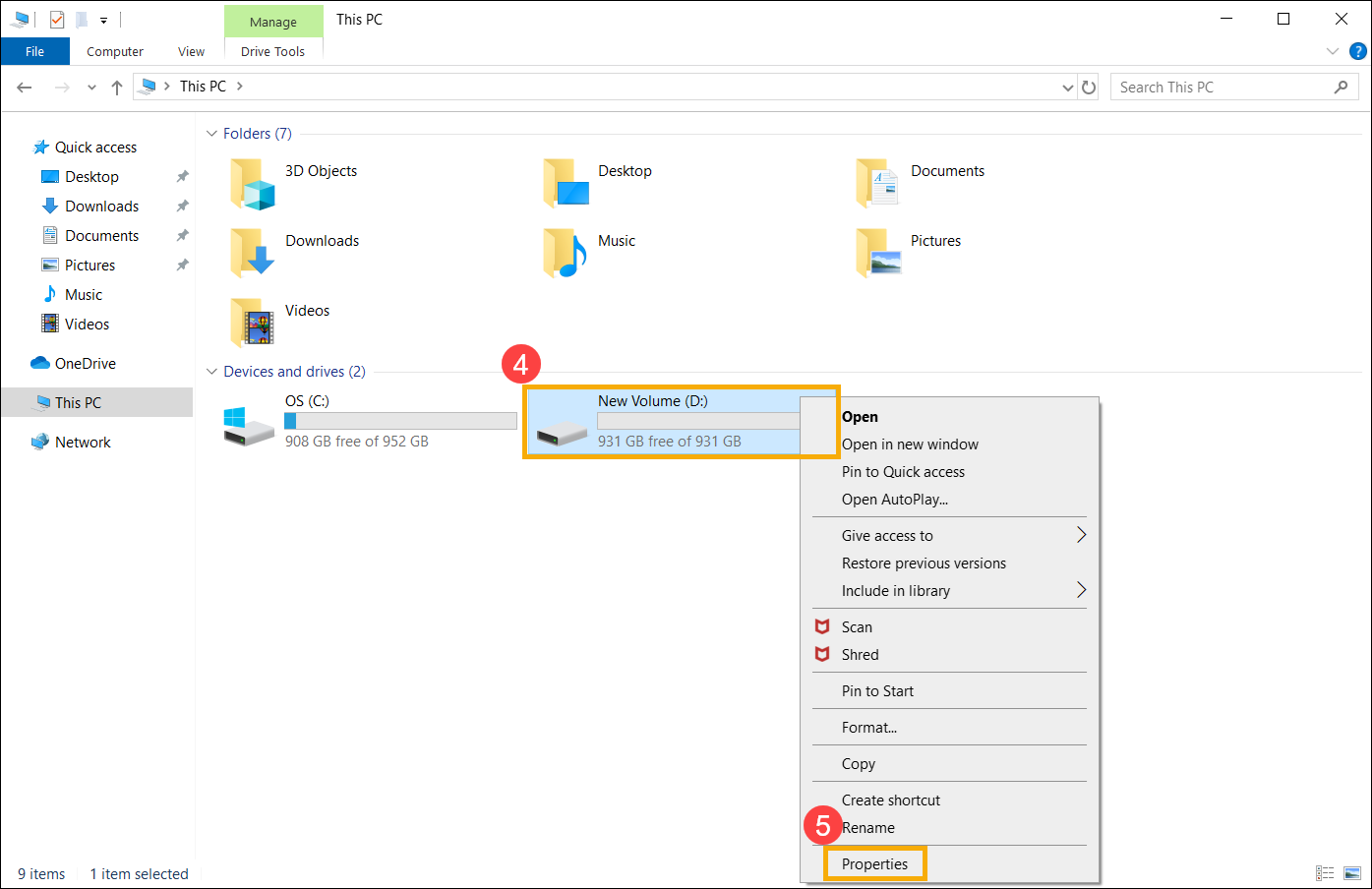
- Select [Ferramentas] tab⑥, depois clique em [Otimizar] na seção Otimizar e desfragmentar a unidade⑦.
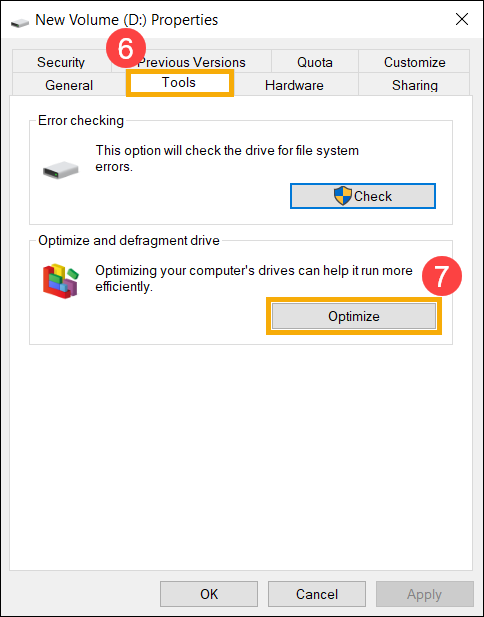
- Selecione o [unidade de disco com o jogo instalado]⑧, depois clique em [Otimizar]⑨. O sistema começará a otimizar sua unidade automaticamente;
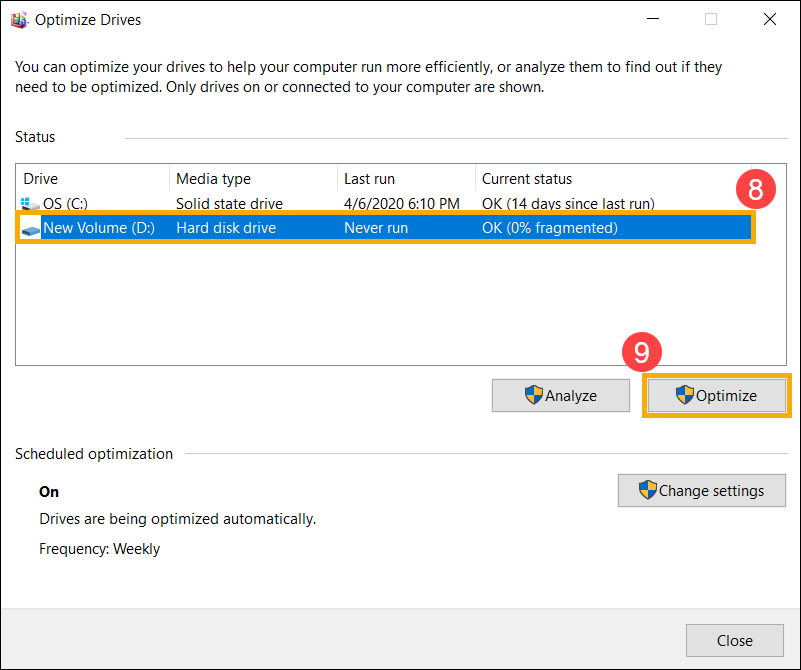
Conecte o adaptador CA e escolha o modo de energia
Ao jogar, recomendamos conectar o adaptador CA para proporcionar desempenho suficiente e manter a CPU e a GPU com status de alta frequência. E, clique em [Ícone da bateria] na barra de tarefas①, e então arraste o controle deslizante para alterar o modo de energia como [Melhor desempenho]②. Aqui você pode saber mais sobre Alterar o modo e o plano de energia.
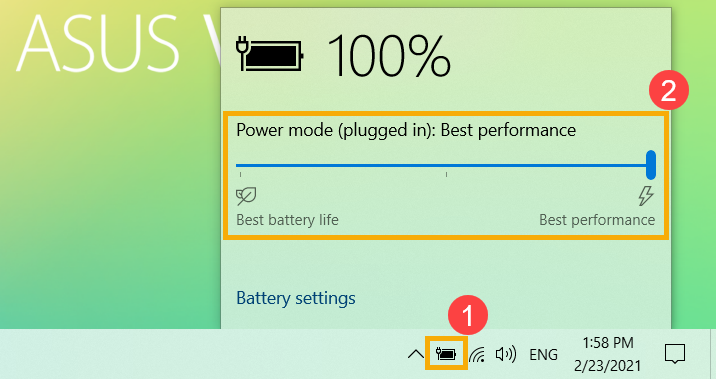
Ajuste a resolução e os gráficos para configurações baixas
Alguns jogos não foram projetados para alta resolução e algumas GPUs não têm o melhor desempenho em alta resolução, portanto, recomendamos que você use as configurações gráficas padrão nos jogos. Se ainda assim não atingir suas expectativas, você pode tentar ajustar as seguintes configurações gráficas nos jogos para obter o desempenho e a exibição adequados para os jogos:
- Resolução: Diminuindo a resolução da tela para obter melhor FPS (quadros por segundo);
- MSAA (Anti-aliasing de amostragem múltipla): MSAA é uma configuração comum em jogos para obter uma exibição suave;
- FXAA (Fast Approximate Anti-Aliasing): O FXAA é um algoritmo anti-aliasing para obter o efeito de linha de aliasing em objetos difusos;
- TXAA (Anti-aliasing temporal): Para reduzir a cintilação da tela enquanto os objetos se movem;
- Vsync (Sincronização vertical): O Vsync pode evitar o problema de tearing causado pela taxa de atualização diferente do jogo e do painel, mas bloqueará o FPS máximo, não superior à taxa de atualização do painel;
- Qualidade gráfica (textura, sombra, reflexão): O aprimoramento da qualidade gráfica proporcionará imagens extraordinárias, mas aumentará a computação do sistema e afetará o desempenho de FPS. Recomendamos ajustar a qualidade gráfica para obter sua experiência de jogo adequada;
Problema de superaquecimento
O problema de superaquecimento reduzirá o desempenho do sistema, você pode consultar Troubleshooting - Overheating and Fan issue para resolver o problema.
Conexão de rede
Se for um jogo on-line, você pode consultar os artigos a seguir para resolver o problema de conexão de rede:
Troubleshooting - Como corrigir os problemas da rede sem fio